Poista Combo virus (Paranneltu Opas) - Salauksen Poistoaskeleet Mukana
Combo viruksen Poisto-ohje
Mikä on Combo lunnasohjelma?
Combo lunnasohjelma on vaarallinen kryptovirus, joka tulee pahamaineisesta Dharma perheestä
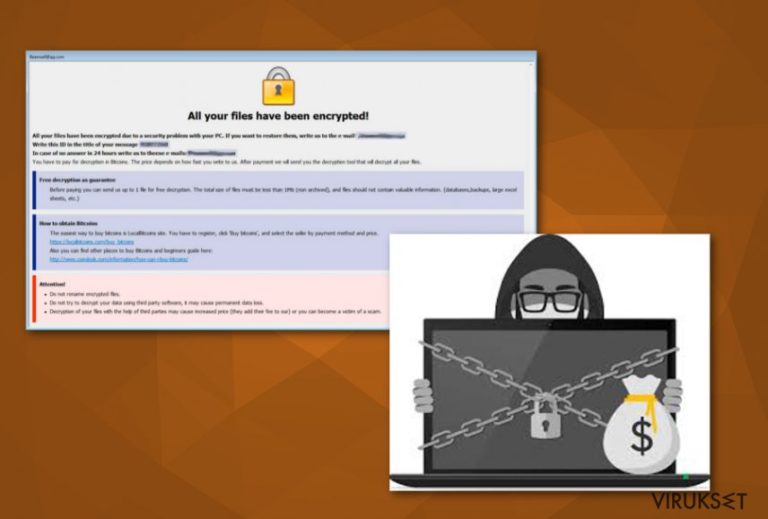
Combo lunnasohjelma on vaarallinen virus, joka tulee tunnetusta lunnasohjelma perheestä nimeltä Dharma. Sen kehityksestä alkaen, marraskuussa 2016, tämä lunnasohjelma on ilmaantunut yli kymmenellä versiolla. Viimeisin viruksen versio on leimattu Combo lunnasohjelmaksi, koska se käyttää .combo tiedoston päätettä salattujen tiedostojen lukitsemiseksi. Täysi nimi, joka lisätään uhrien nimeen, sisältää tämän kuvion: ”Tiedostonimi.id{ID-tähän}.[combo@tutanota.de].combo.” Tiedoston muokkauksen jälkeen, lunnasohjelma tallettaa lunnasviestin uhrin työpöydälle ja jokaiseen kansioon, jossa on salattuja tiedostoja. Yleensä sitä käytetään antamaan lisätietoja hyökkäyksestä ja ohjeet salattujen tietojen palauttamisesta. Mikään yhteydenotto rikollisten ja uhrien välillä ei ole suositeltavaa lisävaarojen takia.
| Nimi | Combo lunnasohjelma |
|---|---|
| Tyyppi | Kryptovirus |
| Perhe | Dharma |
| Pääte | .combo |
| Oireet | Tiedostot salataan määrätyllä päätteellä ja niitä ei voida käyttää, lunnasviesti löytyy jokaisesta kansiosta, jossa salattujan tiedostoja on. |
| Levitys | Roskapostin liitteet, epäilyttävät linkit |
| Poisto | Käytä FortectIntego ohjelmaa Combo lunnasohjelman poistoon |
Lunnasohjelma virukset ovat vaarallisimpia viruksia nykyään, koska ne voivat tehdä uhrin tiedostoista käyttökelvottomia. Meidän pitää tämän lisäksi ottaa huomioon, että Combo lunnasohjelman kehittäjät saavat pääsyn käyttöjärjestelmään ja tekevät muutoksia sillä. Jos tämä lunnasohjelma saastuttaa laitteesi, niin joidenkin tietojen menetys ei ole suurin ongelma. Sinun pitää poistaa lunnasohjelma niin pian kuin mahdollista, koska rikolliset voivat saada etäyhteyden tietokoneeseesi ja estää hyödyllisiä käynnistystiedostoja tai aiheuttaa muita ei toivottuja tehtäviä.
Koska väitettyä salauksen poistotyökalua ei ehkä ole olemassa, älä ota yhteyttä kehittäjiin annetulla combo@tutanota.de sähköpostilla. Se johtaa rahojen menetykseen ilman työkalua, jolla tiedostojen salaus voitaisiin poistaa. Lunnasohjelman kehittäjien kanssa yhteistyö on aina ollut vaarallista, joten keskity Combo lunnasohjelman poistoon ja sitten voit miettiä tiedostojen palauttamista. Turvallisuusasiantuntijoiden mukaan voit käyttää FortectIntego ohjelmaa järjestelmän korjaukseen.
Aikaisemmin julkaistut Dharma lunnasohjelman versiot ovat saaneet salauksen poistajan. Kun pidetään mielessä, että jokainen versio käyttää erilaista salaustapaa, niin sama salauksen poistaja ei ole avuksi. Turvallisin tapa on palauttaa tiedostosi poistamalla Combo lunnasohjelma ja palauttaa tiedostot varmuuskopioista.

Yksi saastuneen tiedoston klikkaus voi antaa sinulle tämän viruksen
Sähköpostisi roskapostiosio täyttää nopeasti syystä. Kaupallinen materiaali tai jatkuvasti lähetettävät uutiskirjeet ja muut turhat tiedot päätyvät sinne. Näissä kirjeissä voi valitettavasti olla vaarallista kuormaa ja saastuneita tiedostoja. Kun avaat yhden niistä ja klikkaat liitetiedostoa, niin saat viruksen järjestelmääsi.
Voit kertoa, että tiedosto ei ole turvallinen, jos sähköpostin teksti on epäilyttävä, täynnä mainoksia tai sisältö ei liity liitetiedostoon. Sinun ei kannata koskaan avata näitä ja puhdistaa sähköpostisi säännöllisemmin. Jos kuitenkin löydät Word tai muun turvalliselta vaikuttavan tiedoston liitettynä mainoskirjeeseen, pysy kaukana. Nämä tiedostot voivat olla täynnä makroviruksia. Näitä käytetään levittämään haittaohjelmia, kuten lunnasohjelmia, ympäriinsä.
Poista Combo lunnasohjelma nyt, ennen kuin se on liian myöhäistä
Combo lunnasohjelman poistamiseksi, sinun kannattaa käyttää ammattilaisten työkaluja, jotka ovat suunniteltu haittaohjelman tunnistamiseen. PC:llä olevat antivirus ohjelmat voivat joutua viruksen estämäksi, joten käytä haittaohjelman poistajaa, kuten FortectIntego tai Malwarebytes. Nämä voivat auttaa sinua tarkistamaan laitteen kokonaan ja löytämään kaikki mahdolliset uhat. Lunnasohjelma voi asentaa ylimääräisiä työkaluja tai ohjelmia, joten kunnollinen ohjelma on todella tärkeä, jos haluat puhdistaa järjestelmäsi kunnolla.
Combo lunnasohjelman poisto on tärkeää järjestelmälle, koska et voi käyttää laitetta tai palauttaa tiedostojasi ennen kuin poistat tartunnan kunnolla. Salauksen poisto ei aina toimi, koska lunnasohjelmilla on tapana salata tiedostot muutaman kerran, joten paras tapa palauttaa tiedostosi on ulkoiset varmuuskopiot. Muista ettet voi liittää sitä, jos laite ei ole puhdas. Tämä tuhoaa tiedostosi lopullisesti. Pidä vakoiluohjelman poistajasi ja antivirus työkalusi päivitettynä, jotta voit välttää tämän tartunnan tulevaisuudessa.
Manuaalinen Combo viruksen Poisto-ohje
Lunnasohjelma: Manuaalinen lunnasohjelman poisto Vikasietotilassa
Käytä Vikasietotilaa Verkolla ottaaksesi Combo viruksen pois käytöstä tietokoneellasi:
Tärkeää! →
Manuaaliset poisto-ohjeet voivat olla liian vaikeita tavallisille tietokoneen käyttäjille. Ne vaativat edistyneitä IT-taitoja, jotta se voidaan suorittaa oikein (jos tärkeitä järjestelmätiedostoja poistetaan tai ne vahingoittuvat, niin koko Windows voi saastua), ja niiden suorittaminen voi kestää myös tuntien ajan. Siksi me todella suosittelemme käyttämään automaattista tapaa yllä mainitun sijaan.
Askel 1. Mene Vikasietotilaan Verkolla
Manuaalinen haittaohjelman poisto voidaan suorittaa helpoiten Vikasietotilassa.
Windows 7 / Vista / XP
- Klikkaa Start > Shutdown > Restart > OK.
- Kun tietokoneesi aktivoituu, aloita painamalla F8 painiketta (jos tämä ei toimi, kokeile F2, F12, Del, jne. – se kaikki riippuu emolevysi mallista) näet Advanced Boot Options ikkunan moneen kertaan.
- Valitse Safe Mode with Networking listalta.

Windows 10 / Windows 8
- Klikkaa Start hiiren oikealla painikkeella ja valitse Settings.

- Selaa alas ja valitse Update & Security.

- Ikkunan vasemmalla puolella, valitse Recovery.
- Selaa nyt alas ja löydä Advanced Startup section.
- Klikkaa Restart now.

- Valitse Troubleshoot.

- Mene Advanced options.

- Valitse Startup Settings.

- Paina Restart.
- Paina sitten 5 tai klikkaa 5) Salli Vikasietotila Verkolla.

Askel 2. Sammuta epäilyttävät prosessit
Windows Tehtävien Hallinta on hyödyllinen työkalu, joka näyttää kaikki taustaprosessit. Jos haittaohjelma käyttää prosesseja, niin sinun pitää sammuttaa ne:
- Paina Ctrl + Shift + Esc avataksesi Windows Tehtävien Hallinnan.
- Klikkaa More details.

- Selaa alas Background processes osioon ja etsi mitä tahansa epäilyttävää.
- Klikkaa hiiren oikeaa painiketta ja valitse Open file location.

- Mene takaisin prosessiin, klikkaa oikealla ja valitse End Task.

- Poista vaarallisen kansion sisältö.
Askel 3. Tarkista ohjelmien Käynnistys
- Paina Ctrl + Shift + Esc avataksesi Windows Tehtävien Hallinnan.
- Mene Startup välilehteen.
- Klikkaa oikealla epäilyttävää ohjelmaa ja valitse Disable.

Askel 4. Poista viruksen tiedostot
Haittaohjelman tiedostot voidaan löytää eri paikoista tietokoneeltasi. Tässä ohjeet, jotka voivat auttaa sinua löytämään ne:
- Kirjoita Disk Cleanup Windows hakuun ja paina Enter.

- Valitse kovalevy, jonka haluat puhdistaa (C: on päälevy ensisijaisesti ja siellä haittatiedostot yleensä ovat).
- Etsi Poistettavia Tiedostoja listalta ja valitse seuraava:
Temporary Internet Files
Downloads
Recycle Bin
Temporary files - Valitse Clean up system files.

- Voit etsiä myös muita vaarallisia tiedostoja, jotka piileskelevät seuraavissa kansioissa (kirjoita nämä merkinnät Windows Hakuun ja paina Enter):
%AppData%
%LocalAppData%
%ProgramData%
%WinDir%
Kun olet valmis, käynnistä PC normaalissa tilassa.
Poista Combo käyttäen System Restore
Aktivoi Järjestelmän Palautus ominaisuus:
-
Askel 1: Käynnistä tietokoneesi uudelleen Safe Mode with Command Prompt
Windows 7 / Vista / XP- Klikkaa Start → Shutdown → Restart → OK.
- Kun tietokoneesi aktivoituu niin ala painamaan F8 toistuvasti kunnes näet Advanced Boot Options ikkunan.
-
Valitse Command Prompt listalta

Windows 10 / Windows 8- Paina Power painiketta Windows kirjautumisruudussa. Nyt paina ja pidä Shift mikä on näppäimistössäsi ja klikkaa Restart.
- Valitse sitten Troubleshoot → Advanced options → Startup Settings ja paina lopuksi Restart
-
Kun tietokoneesi aktivoituu, valitse Enable Safe Mode with Command Prompt, Startup Settings ikkunassa.

-
Askel 2: Palauta järjestelmän tiedostot ja asetukset
-
Kun Command Prompt ikkuna ilmaantuu, kirjoita cd restore ja klikkaa Enter.

-
Kirjoita sitten rstrui.exe ja paina Enter uudelleen..

-
Kun uusi ikkuna avautuu, klikkaa Next ja valitse haluamasi palautuspiste joka on ennen Combo pääsyä koneelle. Klikkaa sen jälkeen Next.


-
Klikkaa nyt Yes aloittaaksesi järjestelmän palautuksen

-
Kun Command Prompt ikkuna ilmaantuu, kirjoita cd restore ja klikkaa Enter.
Bonus: Palauta tiedostosi
Ohjeiden jotka ovat yllä, pitäisi auttaa sinua poistamaan Combo tietokoneeltasi. Salattujen tiedostojen palauttamiseksi, me suosittelemme käyttämään yksityiskohtaisia ohjeita jotka virukset.fi turvallisuusasiantuntijat ovat luoneetJos tiedostosi ovat joutuneet Combo salaamaksi niin voit käyttää useita tapoja niiden palauttamiseksi
Kokeile Data Recovery Pro ohjelmaa salattujen tiedostojen palauttamiseksi
Tämä työkalu on hyvä ratkaisu tiedostojen palauttamiseksi lunnasohjelman hyökkäyksen jälkeen.
- Lataa Data Recovery Pro;
- Seuraa askeleita Data Recovery Asetuksissa ja asenna ohjelma tietokoneellesi
- Käynnistä se ja tarkista tietokoneesi tiedostojen varalta jotka Combo lunnasohjelma on salannut
- Palaute ne
Käytä Windows Previous Versions ominaisuutta saadaksesi tiedostosi takaisin
Jos Järjestelmän Palautus oli käytössä ennen hyökkäystä, niin voit käyttää Windows Previous Versions ominaisuutta ja palauttaa yksittäisiä tiedostojasi.
- Etsi salattu tiedosto joka sinun pitää palauttaa ja klikkaa sitä hiiren oikealla painikkeella
- Valitse “Properties” ja mene “Previous versions” välilehteen;
- Tarkista täällä kaikki tiedostosta saatavilla olevat kopiot kansiossa “Folder versions”. Sinun pitää valita versio jonka haluat palauttaa ja klikata “Restore”.
ShadowExplorer voi palauttaa tiedostoja, jotka Combo lunnasohjelma on lukinnut
Jos käsittelemäsi virus jätti Shadow Volume kopiot koskemattomiksi, niin voit palauttaa ne ShadowExplorer ohjelmalla.
- Lataa Shadow Explorer (http://shadowexplorer.com/);
- Seuraa Shadow Explorer Asennusvelhoa ja asenna sovellus tietokoneellesi;
- Käynnistä ohjelma ja mene pudotusvalikkoon vasemmassa yläkulmassa jotta voit valita salattujen tietojen kovalevyn. Tarkista mitä kansioita siellä on;
- Klikkaa niitä kansiota hiiren oikealla jotka haluat palauttaa ja valitse “Export”. Voit myös valita minne ne haluat palautettavan.
Salauksen poistajaa Combo lunnasohjelmalle ei ole vielä kehitetty.
Lopuksi, sinun kannattaa aina ajatella suojautumista krypto-lunnasohjelmia vastaan. Voidaksesi suojella tietokonettasi Combo ja muita lunnasohjelmia vastaan, käytä maineikasta haittaohjelman poistajaa, kuten FortectIntego, SpyHunter 5Combo Cleaner tai Malwarebytes.
Suositeltavaa sinulle
Älä anna hallituksen vakoilla sinua
Hallituksella on useita ongelmia, mitä tulee käyttäjien tietojen seuraamiseen ja asukkaiden vakoiluun, joten sinun kannattaa ottaa tämä huomioon ja oppia lisää hämärien tietojen keräystavoista. Vältä ei-toivottua hallituksen seurantaa tai vakoilua ja ole täysin nimetön internetissä.
Voit valita eri sijainnin, kun menet verkkoon ja käyt käsiksi materiaalin, jota haluat ilman sisältörajoituksia. Voit helposti nauttia riskittömästä internetyhteydestä pelkäämättä hakkerointia, kun käytät Private Internet Access VPN palvelua.
Hallitse tietoja joihin hallitus tai muu toivomaton osapuoli voi päästä käsiksi ja selata nettiä ilman vakoilua. Vaikka et ota osaa laittomiin toimiin tai luotat valitsemiisi palveluihin, alustoihin, epäilet omaa turvallisuuttasi ja teet varotoimia käyttämällä VPN palvelua.
Varmuuskopioi tiedot myöhempää käyttöä varten, haittaohjelmahyökkäyksen varalta
Tietokoneen käyttäjät voivat kärsiä useista menetyksistä verkkotartuntojen takia tai omien virheiden takia. Haittaohjelman luomat ohjelmaongelmat tai suorat tietojen menetykset salauksen takia, voi johtaa ongelmiin laitteellasi tai pysyviin vahinkoihin. Kun sinulla on kunnolliset päivitetyt varmuuskopiot, voit helposti palauttaa ne sellaisen tapahtuman jälkeen ja palata töihin.
On tärkeää luoda päivityksiä varmuuskopioistasi, kun laitteeseen tehdään muutoksia, jotta voit päästä takaisin pisteeseen, jossa työskentelit haittaohjelman tehdessä muutoksia tai ongelmat laitteella aiheuttavat tiedostojen tai suorituskyvyn saastumisen. Luota tällaiseen käytökseen ja tee tietojen varmuuskopioinnista päivittäinen tai viikoittainen tapa.
Kun sinulla on aikaisempi versio jokaisesta tärkeästä dokumentista tai projektista, niin voit välttää turhautumisen ja hajoamiset. Se on kätevää, kun haittaohjelma tapahtuu yllättäen. Käytä Data Recovery Pro järjestelmän palautukseen.







